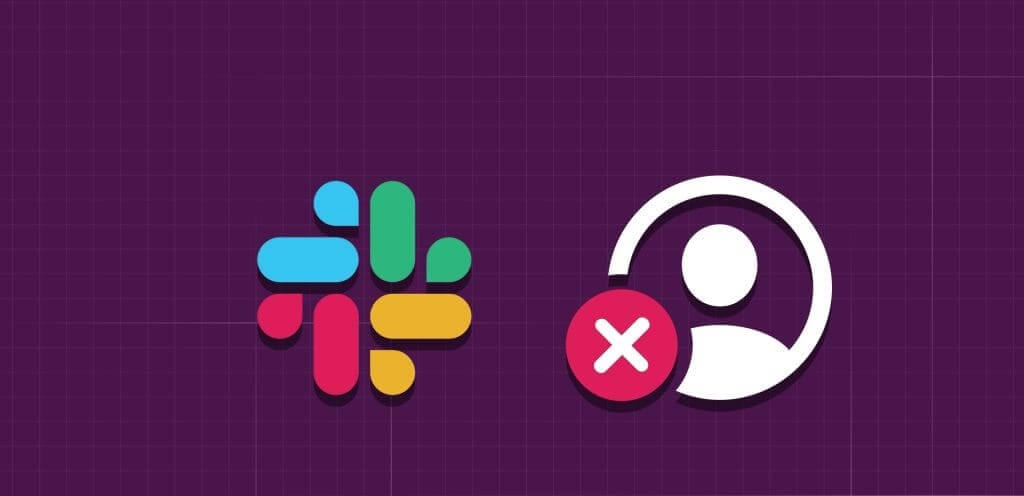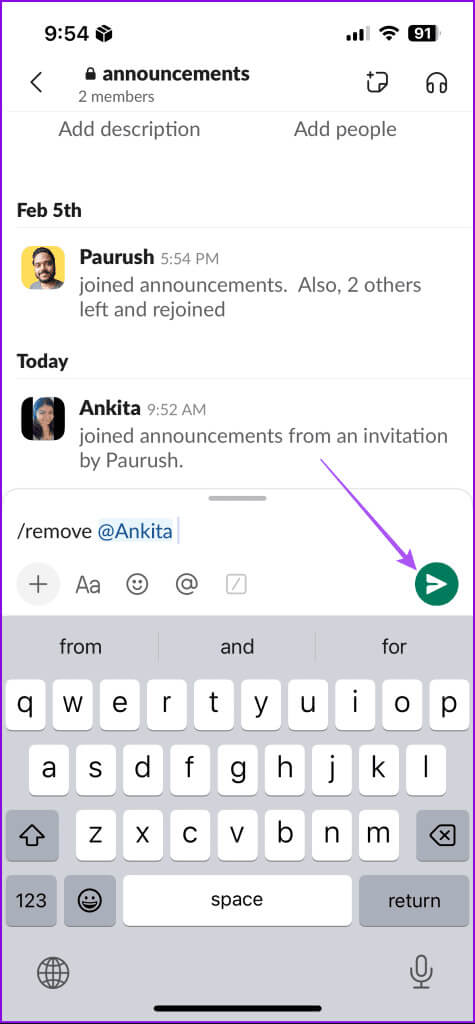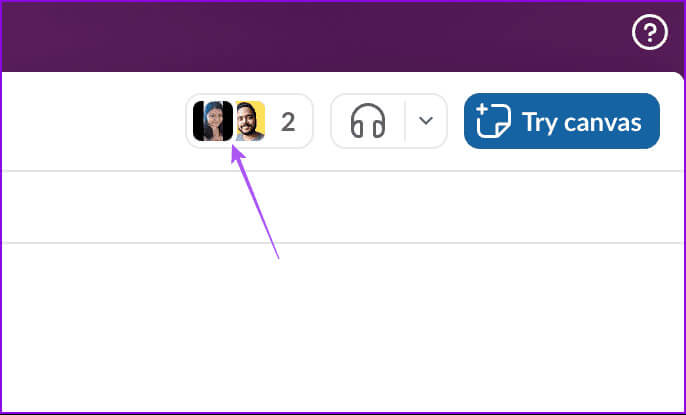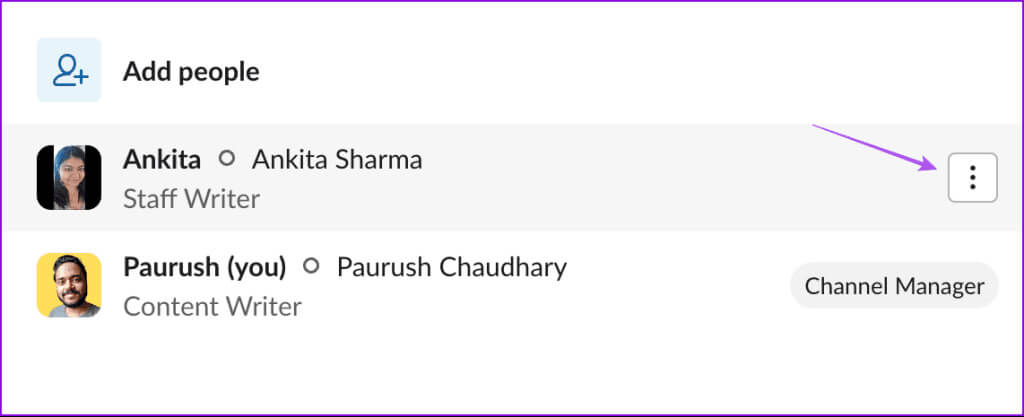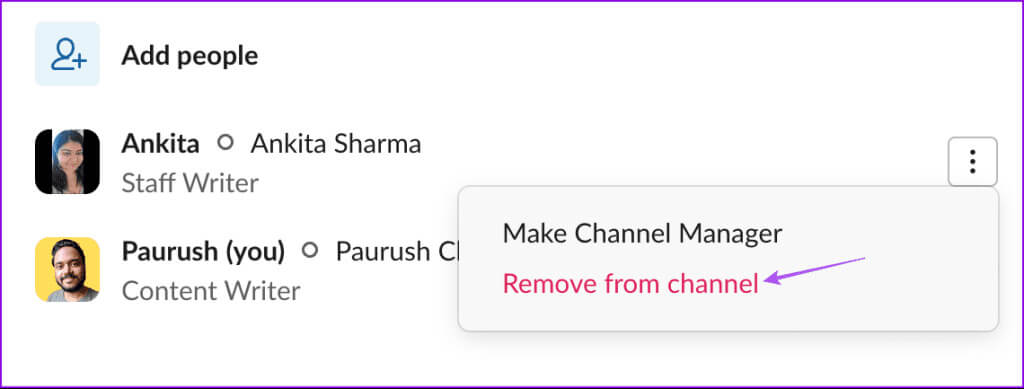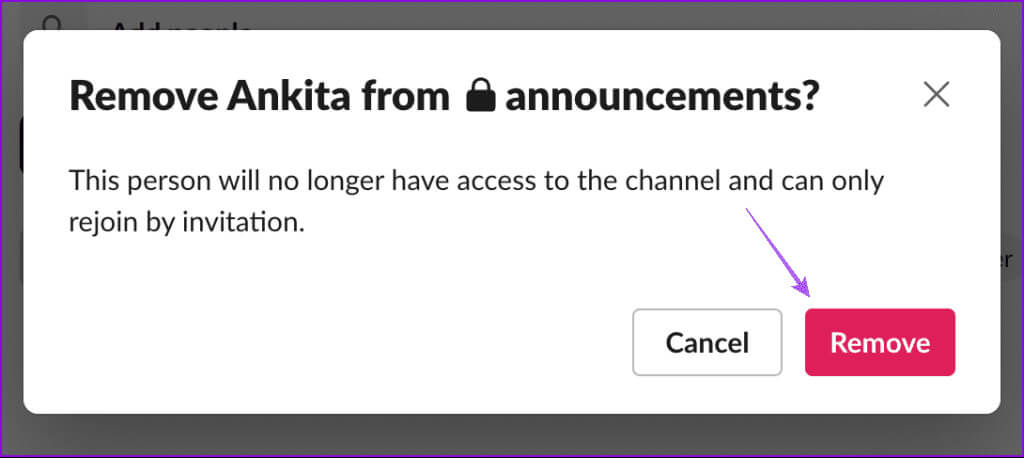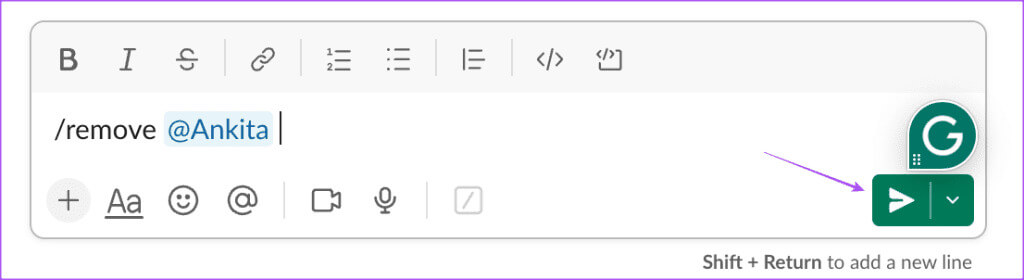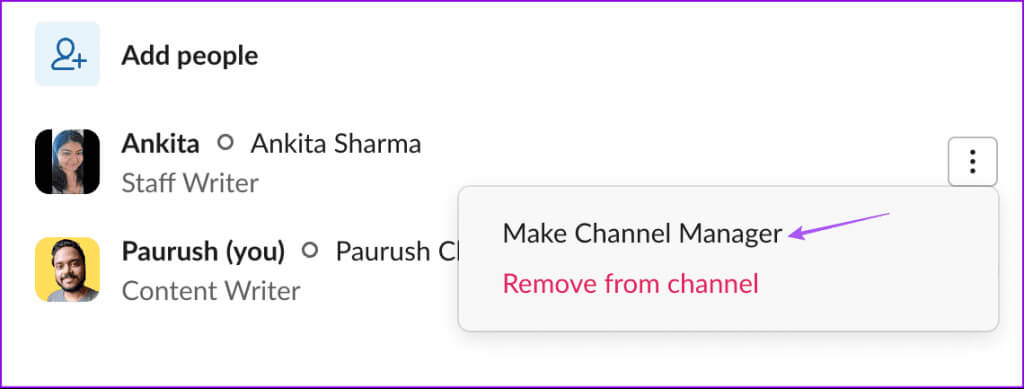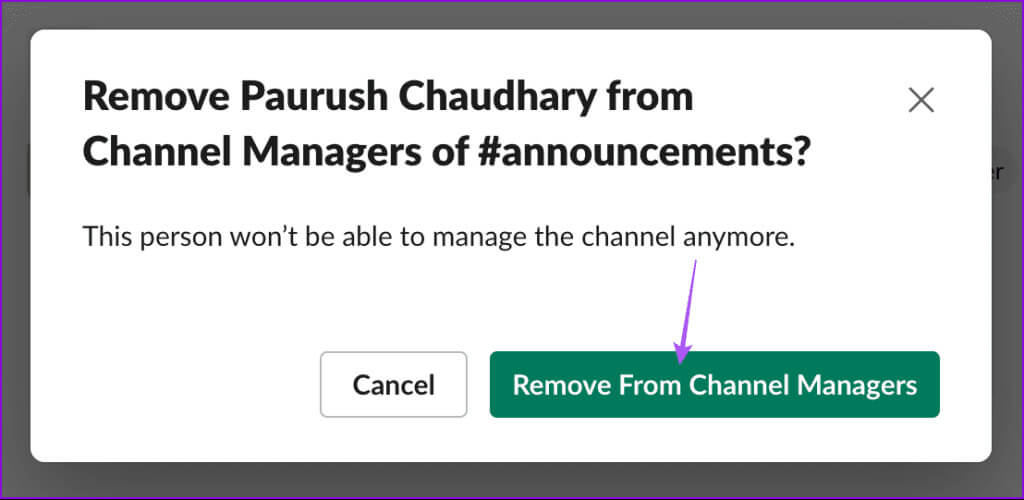Comment supprimer quelqu'un d'une chaîne Slack
Pool de canaux Slack Tous vos collègues sont dans un seul groupe. Vous pouvez créer Chaînes Slack publiques et privées Selon la manière dont vous souhaitez diffuser l’information. De plus, vous pouvez toujours supprimer quelqu'un d'une chaîne Slack si le besoin s'en fait sentir.
Par exemple, vous souhaiterez peut-être supprimer une personne de votre chaîne Slack si elle quitte votre organisation. De même, vous souhaiterez peut-être modifier Teams et, ce faisant, supprimer certains aperçus d'une chaîne Slack particulière. Cet article partage les étapes pour faire de même sur votre mobile et votre ordinateur.
Supprimer quelqu'un d'une chaîne SLACK sur mobile
Slack est également disponible pour les utilisateurs mobiles. Vous pouvez suivre tout ce qui se passe dans vos équipes et envoyer des notifications directement sur votre téléphone. Vous pouvez créer une chaîne Slack à l'aide de l'application L'sur votre téléphone et supprimer des membres si nécessaire. Avant de décrire les étapes nécessaires pour cela, assurez-vous d'avoir la dernière version de L'application installée sur votre iPhone ou smartphone Android. Gardez également à l’esprit que vous ne pouvez supprimer quelqu’un que si vous êtes un gestionnaire de chaîne Slack.
Étape 1: Ouvert Application Slack sur votre iPhone ou votre téléphone Android.
Étape 2: Dans le champ Message ci-dessous, tapez la commande suivante.
/remove @(Slack Channel Member Name) Étape 3: Clique sur Icône Envoyer un message en bas à droite pour exécuter la commande.
Après avoir exécuté la commande, le membre sélectionné sera supprimé de la chaîne Slack. Vous pouvez répéter le même processus pour supprimer les membres plus.
Supprimer quelqu'un d'une chaîne SLACK sur ordinateur
Indiquons maintenant les étapes pour les utilisateurs d'ordinateurs de bureau. Les mêmes règles pour supprimer quelqu'un d'une chaîne Slack s'appliquent aux utilisateurs d'applications Mac et Windows. Encore une fois, assurez-vous que vous utilisez la version mise à jour de l'application pour éviter tout obstacle en suivant les étapes.
Étape 1: Ouvert Slack Sur un Mac ou un PC Windows.
Étape 2: Sélectionner Votre chaîne Slack Dans le menu de gauche.
Étape 3: Cliquez Ensemble d'icônes العLumière dans le coin supérieur droit de fenêtre de discussion.
Étape 4: Placez le pointeur de la souris sur Nom d'utilisateur que vous souhaitez supprimer.
Étape 5: Cliquez Icône Plus dans les options À côté de Nom d'utilisateur.
Étape 6: Sélectionner Supprimer de la chaîne.
Étape 7: Cliquez supprimer à nouveau À confirmer.
Vous pouvez également suivre les mêmes étapes ci-dessus pour l’application mobile.
Étape 1: Dans la fenêtre Slack Channel, tapez la commande suivante.
/remove @(Nom du membre de la chaîne Slack)
Étape 2: Cliquez sur l'icône d'envoi.
Le membre que vous avez sélectionné sera supprimé de la chaîne Slack.
Notez qu'il est impossible de supprimer quelqu'un d'une chaîne Slack sans l'en informer car le Slack Bot en informera le membre.
Faire de quelqu'un un gestionnaire de chaîne sur SLACK
En tant que gestionnaire de chaîne, vous avez également le privilège de désigner tout autre membre de la chaîne en tant que gestionnaire. C'est comme comment changer l'administrateur d'un groupe WhatsApp. Une fois que vous partagez les droits d'administrateur de chaîne avec quelqu'un, ce membre peut contrôler toutes les fonctions, y compris Supprimer la chaîne Slack اة. Notez que vous ne pouvez désigner quelqu'un comme gestionnaire de chaîne qu'à l'aide de l'application de bureau Slack.
Étape 1: OuvertSlack Sur un Mac ou un PC Windows.
Étape 2: Sélectionner Canal Slack votre et cliquez Jeu d'icônes de membre Dans le coin supérieur droit de la fenêtre de discussion.
Étape 3: Placez le pointeur de la souris sur Nom d'utilisateur La personne que vous souhaitez nommer comme manager.
Étape 4: Cliquez Icône Plus dans les options à côté du nom du membre.
Étape 5: Sélectionner Créer un gestionnaire de canaux.
Retirez-vous du poste de Channel Manager SLACK
Vous pouvez également vous supprimer en tant qu'administrateur de chaîne Slack. Mais encore une fois, cette fonctionnalité est limitée aux utilisateurs d’ordinateurs de bureau. Si vous suivez les étapes ci-dessous, vous devrez demander au nouveau Channel Manager de faire de vous à nouveau Channel Manager. Bien entendu, tous les privilèges de Channel Manager existants seront révoqués.
Étape 1: Ouvert Application Slack Et sélectionnez Le nom de votre chaîne.
Étape 2: Cliquez Jeu d'icônes utilisateur Dans le coin supérieur droit de fenêtre de discussion.
Étape 3: Cliquez Icône Plus dans les options à côté de votre nom. Sélectionnez ensuite "Supprimer des gestionnaires de chaînes".
Étape 4: Cliquez "Supprimer des gestionnaires de chaînes" Encore une fois pour confirmer.
Gestion des canaux Slack
Les canaux Slack sont un excellent moyen de communiquer avec les membres de l'équipe sur différents problèmes et sujets. Comme pour les chaînes, vous avez également le choix Créer un sondage dans Slack. Si votre équipe compte de nombreux membres, vous pouvez ajouter des sondages pour obtenir rapidement des commentaires ou des opinions de leur part. La fonctionnalité intéressante est que vous pouvez créer des sondages dans Slack sur mobile et ordinateur de bureau. Utilisez-vous souvent Slack ? Si tel est le cas, faites-nous savoir votre meilleure fonctionnalité de l'application dans les commentaires ci-dessous.